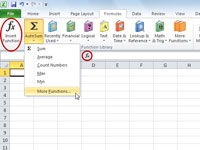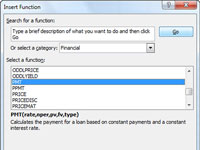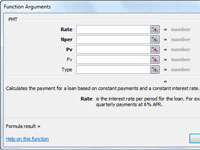Az Excel 2010 Funkció beszúrása párbeszédpanelje leegyszerűsíti a függvények használatát az Excel-munkalapokon. A Függvény beszúrása párbeszédpanel segít megtalálni a megfelelő függvényt az adott feladathoz, és információkat nyújt a függvény által használt argumentumokról. Ha a Függvény beszúrása párbeszédpanelt használja, akkor nem kell közvetlenül a munkalap celláiba beírnia a függvényeket. Ehelyett a párbeszédpanel végigvezeti Önt egy (többnyire) „mutatás és kattintás” eljáráson.
Az argumentumok olyan információk, amelyeket a függvények az értékek kiszámításához és visszaadásához használnak.
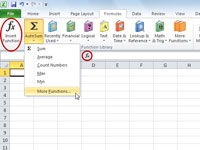
1 Jelenítse meg a Funkció beszúrása párbeszédpanelt.
Ennek legáltalánosabb módja a Függvény beszúrása gomb a Képletek lapon vagy a Függvény beszúrása gomb (amely úgy néz ki, mint f x ) a Képletsávon. A Függvény beszúrása párbeszédpanelt úgy is elérheti, hogy a szalag Képletek lapján az Automatikus összegzés gomb alján lévő kis nyílra kattint, és kiválasztja a További függvények lehetőséget.
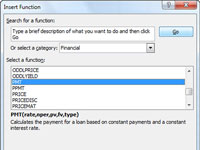
2Válasszon ki egy funkciókategóriát a Select a Category listából.
Ha nem tudja, melyik kategóriát válassza, válassza az Összes lehetőséget az összes funkció megjelenítéséhez a Funkció kiválasztása listában. Beírhat egy rövid leírást is a Funkció keresése mezőbe, majd kattintson az Ugrás gombra.
3 Válassza ki a kívánt funkciót a Funkció kiválasztása listából.
A párbeszédpanel alján megjelenik a kiválasztott függvény leírása a függvény szintaxisával együtt.
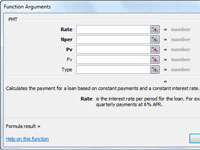
4 Kattintson az OK gombra.
Megjelenik a Funkció argumentumai párbeszédpanel. Itt adja meg vagy válassza ki a függvény argumentumait. A funkcióval kapcsolatos további részletekért kattintson a párbeszédpanel alján található Help on This Function hivatkozásra.
5 Adja meg a függvény argumentumait, majd kattintson az OK gombra.
Az argumentumok hivatkozások lehetnek cellákra, szövegekre vagy számokra, amelyeket közvetlenül a szövegmezőkbe ír be, vagy akár más képletekre is. Kattintson a Mégse gombra, ha függvény megadása nélkül szeretne visszatérni a munkalaphoz.